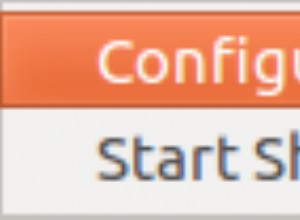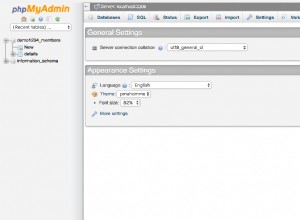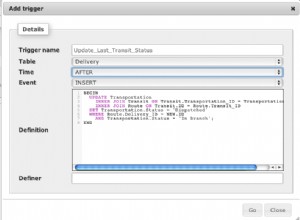SQL Editor adalah alat yang ampuh untuk membuat dan menjalankan berbagai skrip SQL. Hari ini kami akan memberi tahu Anda tentang fitur utamanya.
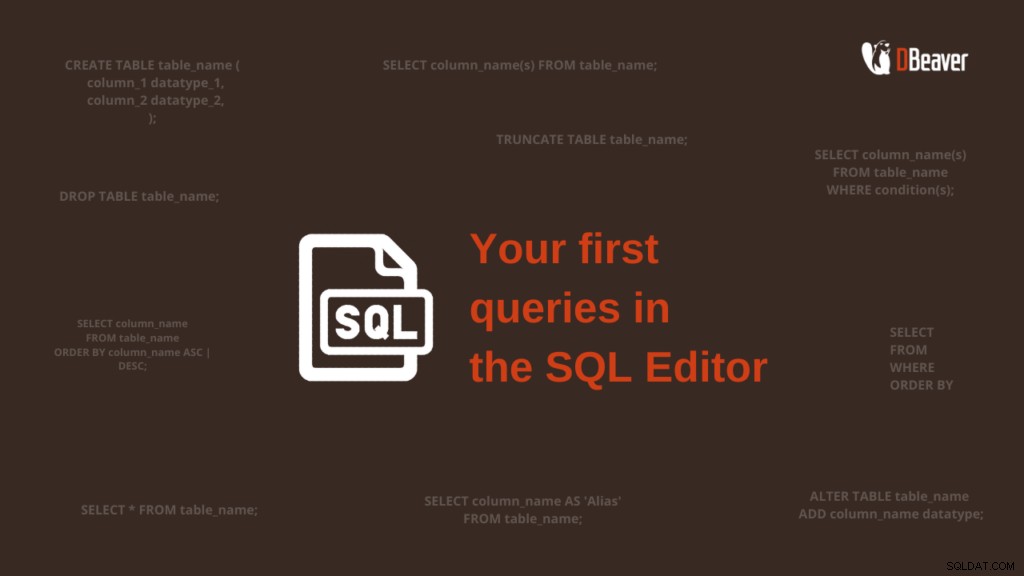
Dengan SQL Editor Anda dapat menulis dan menjalankan skrip, menyimpannya sebagai file dan menggunakannya kembali nanti. Untuk membuat skrip SQL baru atau membuka yang sudah ada, buka menu utama, klik Editor SQL dan pilih opsi yang sesuai. Di sini Anda juga dapat membuka skrip terbaru.
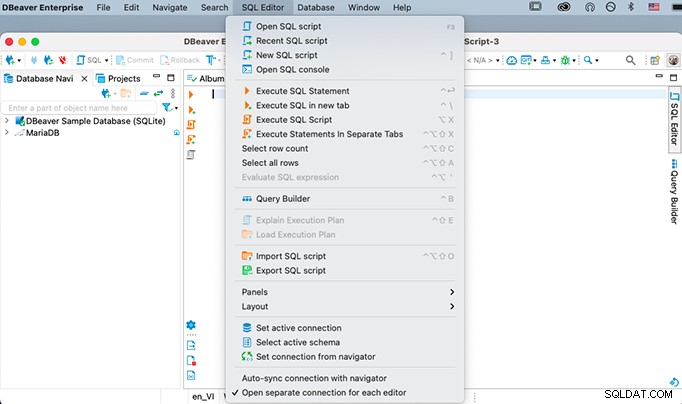
Jika Anda belum memilih database tertentu, sebuah jendela akan muncul yang akan meminta Anda untuk memilih koneksi.
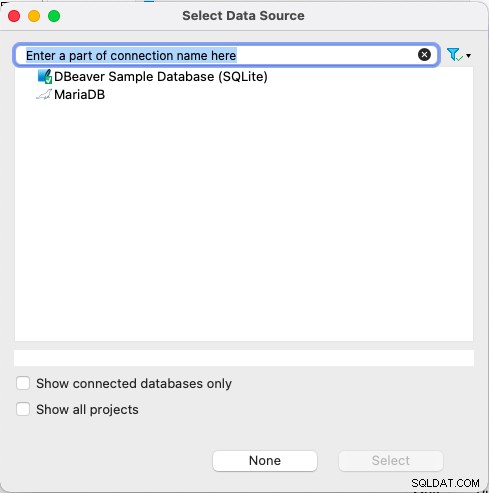
Banyak pengguna kami lebih suka menulis skrip di konsol SQL, yang merupakan kemungkinan yang disediakan DBeaver. Karena skrip yang ditulis dengan cara ini tidak disimpan dalam format file, dalam beberapa kasus konsol lebih cepat dan nyaman digunakan.
Tombol SQL di atas pohon Navigasi memungkinkan Anda membuka skrip SQL, serta mengubah perintah default. Misalnya, Anda dapat mengatur pembukaan cepat konsol dengan mengklik tombol ini.
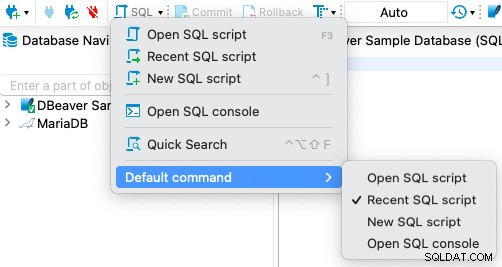
Anda dapat menggunakan SQL Editor untuk mengeksekusi skrip lengkap dan kueri tunggal seperti SELECT, INSERT, DROP dll. Secara default, setiap skrip baru akan terbuka di tab baru, yang dapat Anda ubah jika Anda mau.
Editor menyorot kata kunci, yang sangat berguna untuk skrip besar.
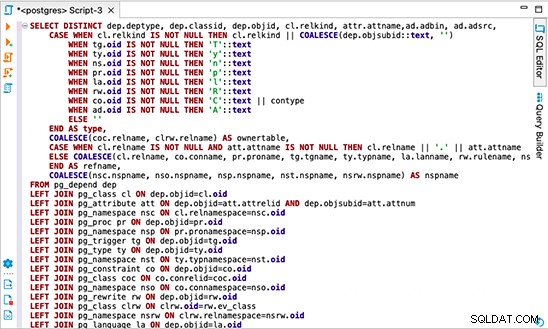
Basis data yang berbeda memiliki kumpulan kata kunci dan fungsi sistem yang berbeda, jadi penyorotan bergantung pada basis data yang terkait dengan skrip.
Anda dapat mengubah pengaturan editor sesuai dengan kebutuhan pribadi Anda. Untuk melakukannya, klik ikon roda gigi dan buka Editor -> Editor SQL . Di sini Anda dapat mengubah pemformatan, pengaturan pemrosesan skrip, dan lainnya. Misalnya, di sini Anda dapat mengubah pekerjaan penyelesaian kode yang merupakan salah satu fitur DBeaver yang paling berguna dan nyaman.
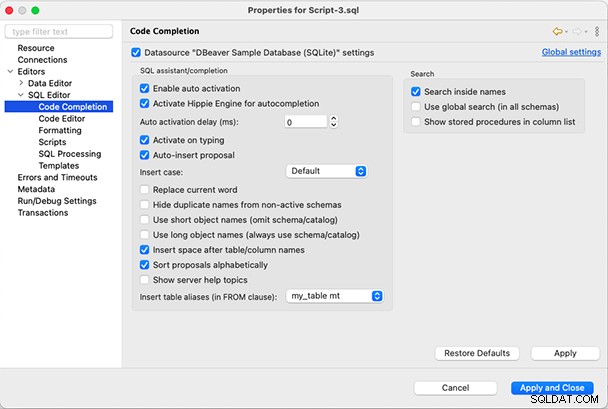
Editor SQL juga memiliki menu konteks klik kanan dengan banyak opsi. Misalnya, untuk mengonversi huruf besar-kecil, Anda perlu memilih bagian dari skrip, klik kanan dan buka Format -> Huruf besar atau Format -> Huruf kecil .Fitur ini dapat berguna saat menangani basis data peka huruf besar/kecil.
Mari kita coba menulis dan menjalankan beberapa kueri sederhana untuk mendemonstrasikan fitur penting editor SQL. Kami akan menggunakan database pengujian kami. Bekerja dengan salah satu tabel Anda akan sama.
Bayangkan Anda memiliki toko dan menyimpan data pelanggan Anda di database. Anda dapat menggunakan kueri untuk menganalisis statistik pembelian dengan cepat. Mari kita jalankan kueri Pilih untuk menampilkan hanya alamat Penagihan yang nilai Totalnya lebih besar dari 10.Masukkan kueri, lalu klik tombol Jalankan. Sebagai hasil yang ditetapkan, Anda akan melihat tabel di Editor Data.
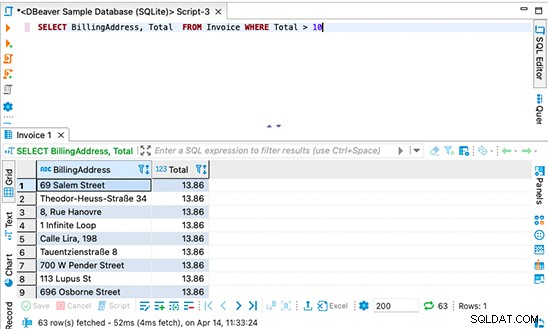
Anda dapat melakukan banyak operasi pada tabel ini. Jangan lupa untuk membaca artikel kami tentang Editor Data
Anda tidak akan melihat hasilnya dalam bentuk tabel untuk beberapa jenis kueri. Misalnya, jika Anda menjalankan kueri penyisipan, Anda akan melihat pesan tentang perubahan yang Anda buat atau pesan kesalahan.
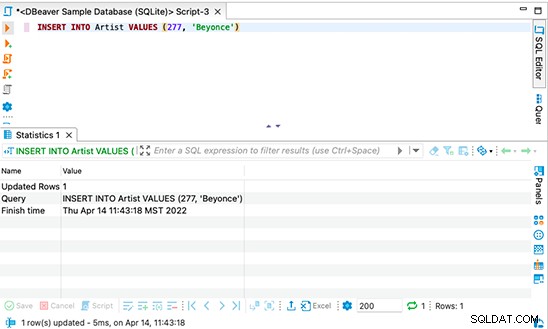
Mari kita periksa apakah kueri kita berfungsi dan baris telah ditambahkan ke tabel. Untuk melakukan ini, kita perlu menjalankan kueri Select.
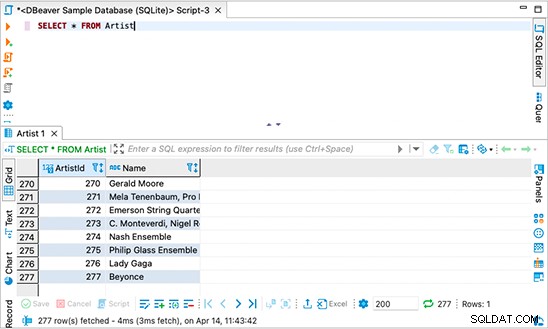
Seperti yang Anda lihat di kumpulan hasil, ada baris baru di tabel dengan data yang benar.
Dengan cara yang sama, Anda dapat menulis dan mengeksekusi berbagai kueri dan bekerja dengan skrip SQL yang berbeda menggunakan SQL Editor.
Untuk mempelajari lebih lanjut tentang semua fitur alat ini, lihat Wiki.
Kami harap tutorial ini bermanfaat bagi Anda. Kami akan senang melihat Anda lagi di postingan blog DBeaver yang baru.